Vamos mostrar aqui exemplo de instalação do sistema Cadastro de Receitas da Masstec.
Os passos mostrados são os mesmos para qualquer outro sistema Masstec, diferindo apenas no nome do sistema e na pasta onde o sistema deverá ser instalado.
O nome do sistema e da pasta de cada sistema Masstec aparecem no respectivo 'Manual de Operação' e também nas instruções iniciais de instalação quando o software é enviado via e-mail.
- Se você tem o CD de instalação:
Introduza-o no drive de CD/DVD do seu computador. A instalação poderá se iniciar automaticamente.
Caso isso não ocorra, procure no CD o arquivo SETUP.EXE e dê um duplo clique nele.
Obs.: se você vai instalar o sistema em "nuvem" (Cloud computing) procure no CD de instalação a pasta \CLOUD e transfira para o drive C da sua instância na "nuvem" o arquivo SETUP.EXE e execute-o lá.
- Se você recebeu o arquivo SETUP.XXX via e-mail e que está gravado no seu computador:
Renomeie esse arquivo para SETUP.EXE (enviamos na forma SETUP.XXX pois a maioria dos programas de e-mail não aceitam arquivos anexados que contenham a extensão EXE, isto é, arquivos executáveis).
Localize-o e dê um duplo clique nele.
A partir daí será iniciado o processo de instalação:
Instalação sendo preparada...
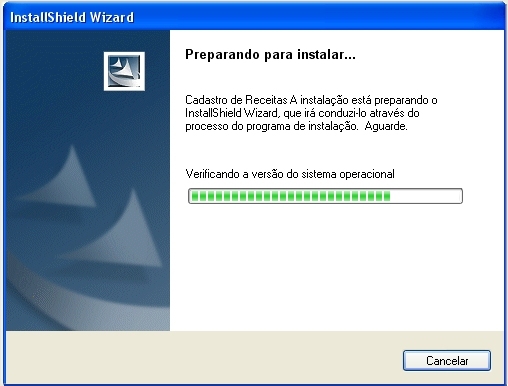
Clique no botão 'Avançar'

Clique no botão 'Avançar'
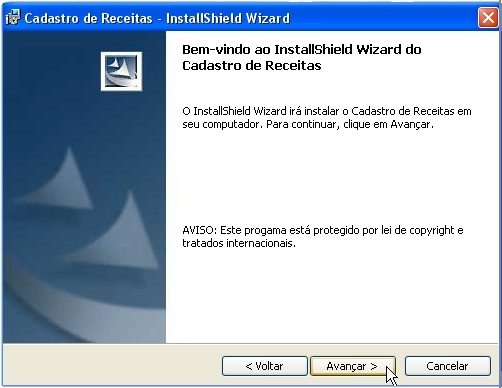
Marque o item "Aceito os termos do contrato de licença"
Clique no botão 'Avançar'

Defina se apenas você vai usar o programa ou qualquer outra pessoa que usar o computador
Clique no botão 'Avançar'

Altere a pasta sugerida pelo programa de instalação
Clique no botão 'Alterar...'
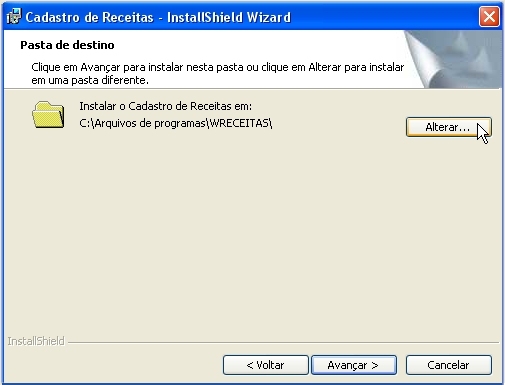
No campo "Nome da pasta" deixe apenas C:\WRECEITAS\
Clique no botão 'OK'
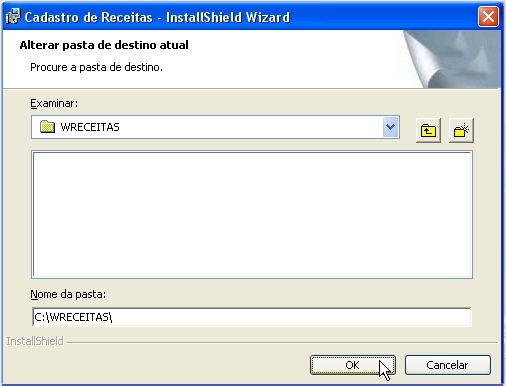
Clique no botão 'Avançar'
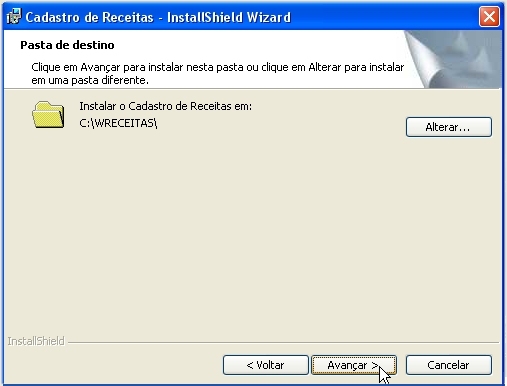
Clique no botão 'Instalar'
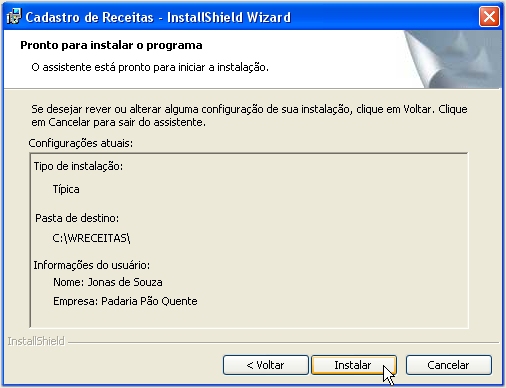
Aguarde a instalação...

Clique no botão 'Concluir'
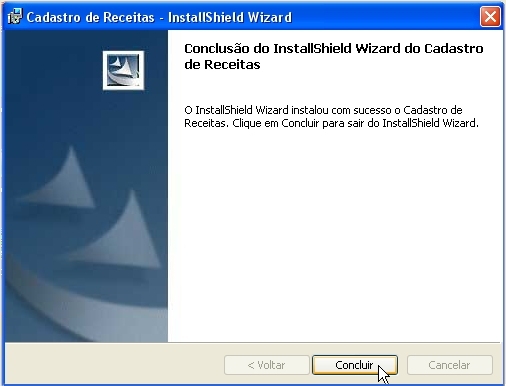
PARA EXECUTAR O PROGRAMA INSTALADO:
Dependendo da configuração do seu Windows talvez seja necessário executar a opção II
Opção I
Na sua tela do Windows, clique em 'Iniciar' (1)
'Todos os programas' (2)
'Cadastro de Receitas' (3)
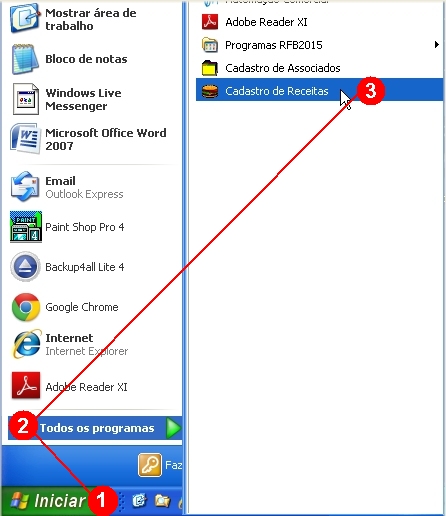
|
Opção II
Na sua tela do Windows, clique em 'Iniciar' (1)
'Todos os programas' (2)
depois clique com o botão direito do mouse sobre o item
'Cadastro de Receitas' (3), que irá abrir um menú.
Daí escolha 'Executar como Administrador' (4)
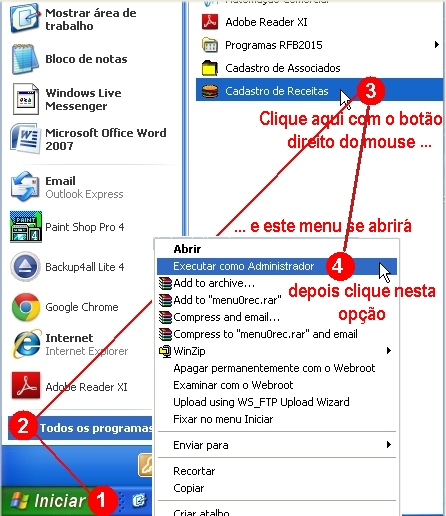
|
|
 GUIA PASSO-A-PASSO PARA INSTALAÇÃO DE SOFTWARE MASSTEC
GUIA PASSO-A-PASSO PARA INSTALAÇÃO DE SOFTWARE MASSTEC GUIA PASSO-A-PASSO PARA INSTALAÇÃO DE SOFTWARE MASSTEC
GUIA PASSO-A-PASSO PARA INSTALAÇÃO DE SOFTWARE MASSTEC